時間:2023-08-27 來源:互聯網 瀏覽量:
win10關閉常用文件夾顯示,在使用Windows 10操作係統時,我們經常會遇到一個問題,就是常用文件夾的顯示,有時候我們可能會覺得這些常用文件夾的顯示並不方便,甚至有些煩擾。如何取消Windows 10中常用文件夾的顯示呢?在本文中我將向大家介紹一種簡單的方法來關閉這種常用文件夾的顯示,讓我們能夠更加高效地使用電腦。
具體方法:
1.首先進入電腦桌麵,點擊打開文件資源管理器
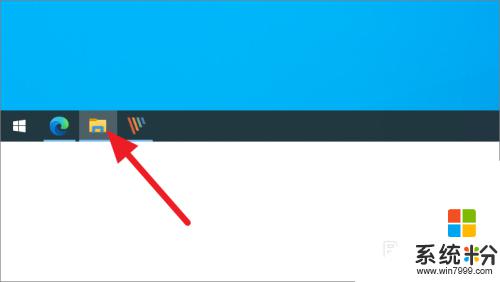
2.打開文件資源管理器後,再點擊頂部的【文件】
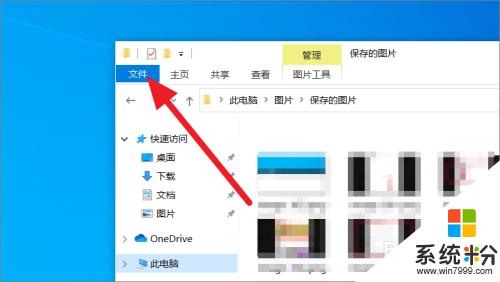
3.點擊文件按鈕後,再點擊下方的如圖所示的選項
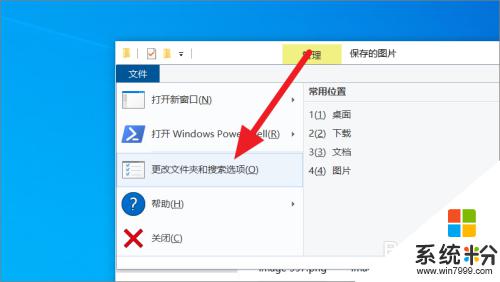
4.打開選項窗口後,再取消勾選下圖所示的選項
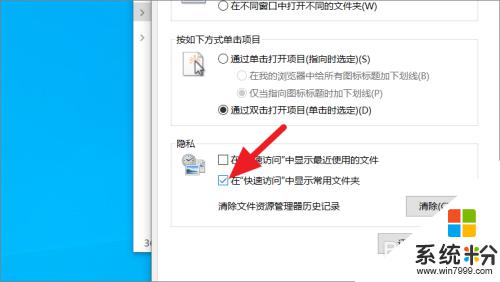
5.取消勾選後,再點擊底部的【確定】按鈕進行保存
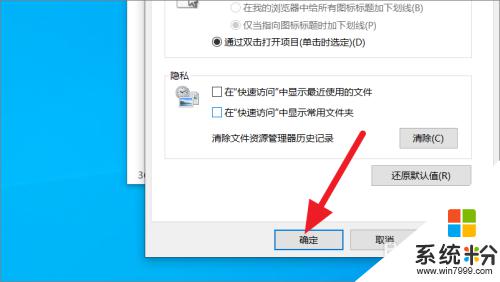
6.保存設置後,快速訪問中就不會出現其他常用文件夾
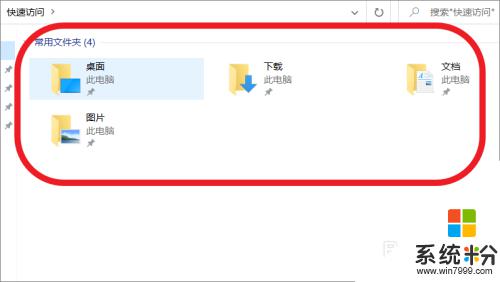
以上是Win10關閉常用文件夾顯示的全部內容,如果您遇到此問題,可以按照本文的方法解決,希望本文可以幫助到您。